电脑外置摄像头如何安装 外置摄像头连接电脑的步骤和方法
更新时间:2024-01-29 11:56:02作者:jiang
电脑外置摄像头是一种方便实用的设备,可以帮助我们进行视频通话、拍摄照片等多种应用,对于一些初次接触外置摄像头的人来说,安装和连接可能会让他们感到困惑。接下来我们将介绍外置摄像头的安装步骤和连接方法,帮助大家更好地使用这一设备。无论是为了工作需要还是为了与亲朋好友保持联系,掌握这些基本知识都是必不可少的。让我们一起来了解吧!
电脑外置摄像头如何安装?
具体步骤如下:
1. 准备好摄像头,一般摄像头接口都是USB接口。把摄像头插入电脑USB口中;

2. 进入设备管理器查看硬件安装情况。在桌面右键“我的电脑”>"属性";
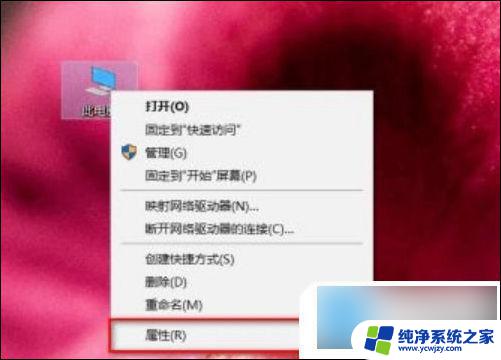
3. 在“属性”窗口左侧菜单中点“设备管理器”;
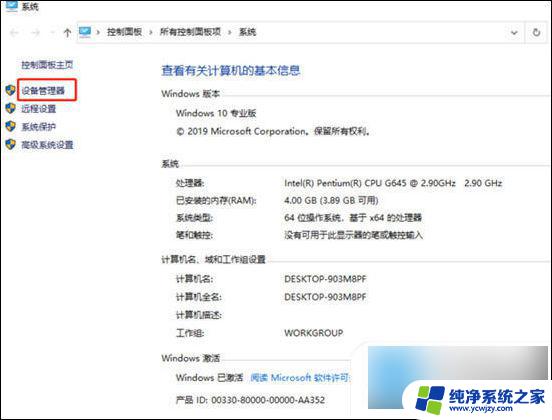
4. 进入到“设备管理器”窗口后,找到“照相机”选项。然后展开,会显示摄像头驱动型号,显示这个的话,就代表摄像头安装成功;
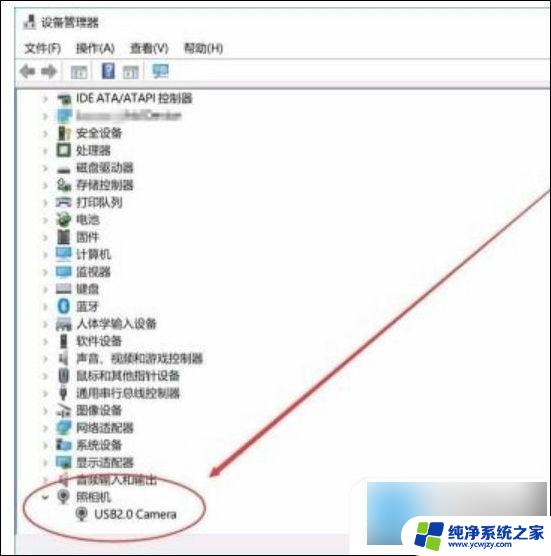
5. 接下来测试摄像头,在程序中找到“相机”程序。打开如果有摄像头拍摄的画面,就代表摄像头安装成功。
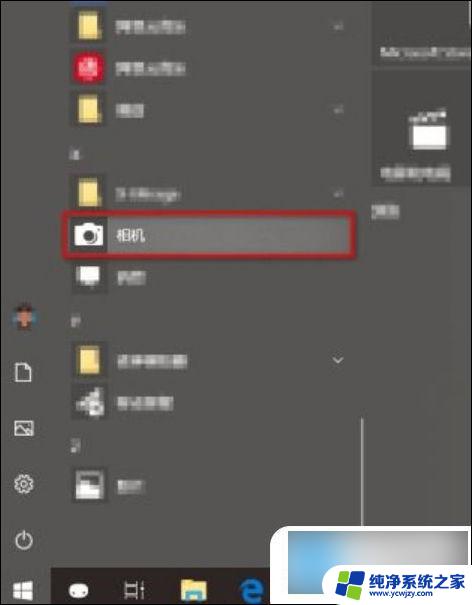
以上就是电脑外置摄像头如何安装的全部内容,有需要的用户可以按照以上步骤进行操作,希望能对大家有所帮助。















